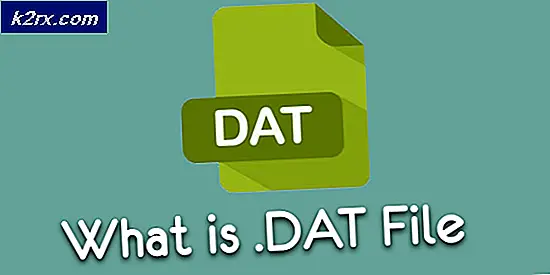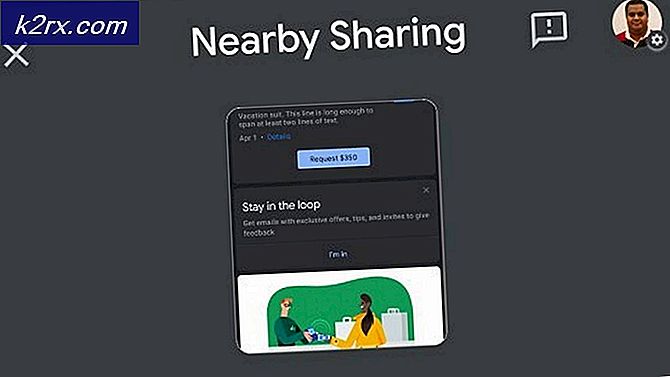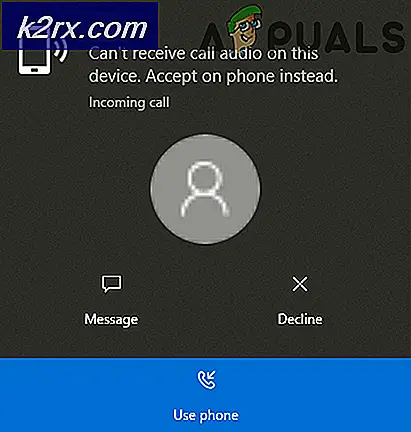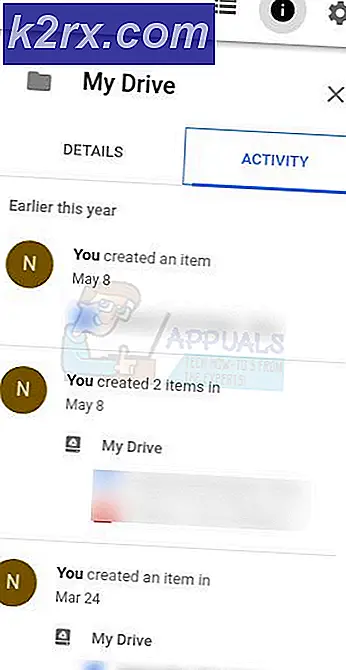Hoe te repareren kan applicatie niet vinden om deze actie uit te voeren
Als u Android gebruikt en het bericht Kan geen toepassing vinden om deze actie uit te voeren, helpt deze gids u om het op te lossen. Soms zegt het bericht dat Bestand niet wordt ondersteund.
Om het bovenstaande bericht op te lossen, moet u een beetje onderzoeken. We geven u de onderstaande stappen en de hulpmiddelen die u nodig hebt om het voor elkaar te krijgen, maar uw stappen kunnen verschillen, afhankelijk van het bestand dat u probeert te openen.
Om te beginnen moet je het bestand of programma vinden dat je probeert uit te voeren. Hiertoe moet u de Bestandsbeheer-app openen.
Als u eenmaal in de bestandsbeheertoepassing bent, navigeert u naar het bestand dat u probeert te openen. Houd vervolgens uw vinger omlaag op het bestand totdat een pop-uppagina verschijnt met verschillende opties. Een voorbeeld is hieronder gegeven.
U moet op de optie 'details' tikken. Op uw apparaat kan de optie iets anders worden genoemd. Let dan op het einde van de bestandsnaam. Er zou een bestandsextensie moeten zijn die de naam van het bestand volgt. Het kan bijvoorbeeld 'filenamehere.rtf.'
PRO TIP: Als het probleem zich voordoet met uw computer of een laptop / notebook, kunt u proberen de Reimage Plus-software te gebruiken die de opslagplaatsen kan scannen en corrupte en ontbrekende bestanden kan vervangen. Dit werkt in de meeste gevallen, waar het probleem is ontstaan door een systeembeschadiging. U kunt Reimage Plus downloaden door hier te klikkenIn ons geval was dit bestand een .rtf-bestandsextensie. In uw geval heeft u mogelijk een andere extensie. Meestal zijn bestandsextensies slechts drie letters lang en kunt u deze informatie gebruiken om te achterhalen hoe u deze kunt openen.
Voor de volgende stap moet je de bestandsextensienaam naar de Google Play Store kopiëren. In ons geval hebben we naar 'rtf-viewer' gezocht in de Google Play-zoekopdracht. In uw geval moet u mogelijk naar iets anders zoeken.
Nadat u een zoekopdracht hebt uitgevoerd, bekijkt u de apps en kiest u een app die geschikt kan zijn om uw bestand te lezen. In ons geval hebben we ontdekt dat Microsoft Word ons bestandstype moet kunnen bekijken.
Na het installeren van de app kunnen we de app voor bestandsbeheer opnieuw bezoeken. Op dit punt moet je het bestand dat je eerder probeerde te openen opnieuw verplaatsen. U zou nu in staat moeten zijn om op het bestand te tikken en het te openen in de applicatie die u hebt gedownload.
Help, ik kan geen geschikte app vinden!
Helaas kan Android niet elk afzonderlijk bestandstype ondersteunen. Exe-bestanden, bijvoorbeeld programmabestanden voor Windows, werken bijvoorbeeld niet op Android. Als u een app in de Google Play Store niet kunt vinden, is de kans groot dat het bestand niet geschikt is voor uw apparaat.
In dit geval moet u een ander apparaat gebruiken om het bestand te openen. In de meeste gevallen kunt u een programma vinden om het bestand op een Windows-pc of een Mac-apparaat te bekijken. Als alternatief kan het bestand worden ontworpen voor een specifiek mobiel besturingssysteem.
Gewoonlijk geeft een snelle Google-zoekopdracht naar het betreffende bestandstype informatie over welke apparaten het bestandstype kunnen ondersteunen.
PRO TIP: Als het probleem zich voordoet met uw computer of een laptop / notebook, kunt u proberen de Reimage Plus-software te gebruiken die de opslagplaatsen kan scannen en corrupte en ontbrekende bestanden kan vervangen. Dit werkt in de meeste gevallen, waar het probleem is ontstaan door een systeembeschadiging. U kunt Reimage Plus downloaden door hier te klikken